

Av Adela D. Louie, Senast uppdaterad: December 31, 2017
Har du tappat bort bilder på din Android-enhet? Är datorn du använder en Windows 10? Vill du veta hur man återställer dessa bilder eller får bästa programvara för bildåterställning. Vi vet hur det känns när du förlorar foton från din mobila enhet, särskilt om dessa bilder innehåller minnesvärda ögonblick med dina vänner, familjer och speciella tillfällen i ditt liv.
TIPS:
Kanske funderar du just nu på om det finns ett sätt att hur du kan få tillbaka dessa foton med den enda dator du har som är en Windows 10-dator. Svaret på alla dina frågor finns redan här framför dig. Vi försäkrar dig att du kan använda detta bästa programvara för fotoåterställning verktyg för att återställa de förlorade bilderna från din Android-enhet och kommer att vara kompatibla att installera på din Windows 10-dator.
Del 1. Känner du till en gratis programvara för fotoåterställning för Windows 10Videoguide: Vilken är den bästa programvaran för fotoåterställning för AndroidDel 2. Vad är bra att vetaDel 3. Slutsats
 Programvara för fotoåterställning för Windows 10
Programvara för fotoåterställning för Windows 10
Smakämnen FoneDog Android Data Recovery Tool är en programvara som kan fungera både på din Android-enhet och Windows 10-dator. Detta ena fantastiska program är verkligen en total artist eftersom det är kompatibelt med nästan alla Android-enheter som HTC, LG, Samsung, Sony och mer. Det kan också fungera med olika versioner av Windows-datorer som den du har till hands som är en Windows 10.
Det kan återställa alla dina raderade bilder från din Android-enhet och spara dem automatiskt på din PC. Det är mycket säkert och effektivt att använda eftersom det säkerligen kommer att ge dig den högsta möjliga framgångsfrekvensen. Till att börja med, ha FoneDog Android Data Recovery Tool som är en gratis programvara för fotoåterställning för Windows 10 och låt oss börja få tillbaka dina foton.
Låt FoneDog Android Data Recovery Tool, som också är den bästa programvaran för fotoåterställning, köra på din Windows 10-dator och anslut din Android-enhet och vänta sedan tills programmet känner igen din enhet.

När din Android-enhet är ansluten kommer den att be dig aktivera USB-felsökning. Om du inte öppnar USB-felsökning kommer programmet automatiskt att be dig att göra det.
Här är tre olika sätt på hur du kan öppna USB-felsökning beroende på vilken version av Android-mobilenheten du använder. Android 2.3 eller tidigare version
Inställningar > Applikation > Utveckling > och tryck sedan på USB DebuggingAndroid 3.0 - 4.1 version
Inställningar > Utvecklaralternativ > USB DebuggigAndroid 4.2 upp till nyare version
Inställningar > tryck på Om telefon > Bygg nummer flera gånger tills ett popup-meddelande som säger "Du är nu i utvecklarläge" dyker upp > gå in på Inställningar en gång till > Utvecklaralternativ > USB-felsökning
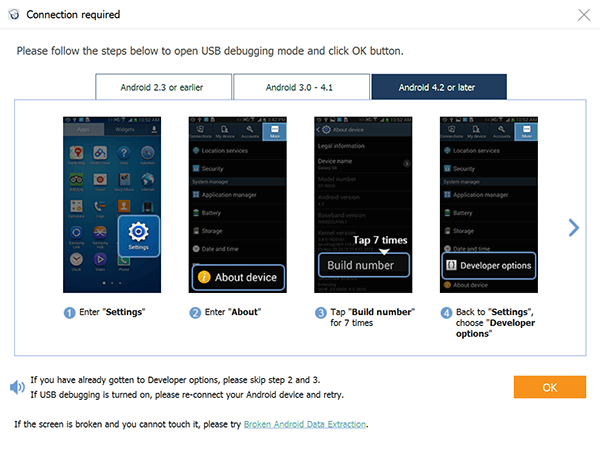
**Notera:
Det här läget låter helt enkelt din Android-enhet ansluta till din Windows 10-dator med en USB-kabel. När du har gjort den nämnda proceduren för att slå på USB Debugging på din Android-enhet klickar du bara på "OK" på din Windows 10-skärm och trycker också på "OK" på din Android-enhet.
FoneDog Android Data Recovery Tool kommer nu att kunna visa alla datafiltyper som det stöder. Från listan väljer du bara "Galleri"Och"Bildbibliotek"och klicka sedan på"Nästa"-knappen och programmet börjar sedan skanna för att din data ska återställas.
När du gör detta, se till att batteritiden för din Android-enhet är mer än 20 % och se till att inte koppla bort din Android-enhet från din Windows 10-dator.

Efter att du har valt den filtyp du vill återställa kommer FoneDog Android Data Recovery Tool att be dig om tillåtelse för att den ska ha full åtkomst till din Android-enhet.
För att du ska bevilja åtkomst, gå till din Android-enhet och tryck sedan på "Tillåt" eller "Bevilja" eller "Auktorisera och programmet börjar sedan extrahera din Android-enhet för dina förlorade eller raderade foton.
Om du någonsin inte såg något popup-fönster på din Android-enhet, gå bara vidare och tryck på "Försök igen" från din Windows 10-datorskärm.

Efter att FoneDog Android Data Recovery Tool har extraherat alla dina raderade foton från din Android-enhet kommer du nu att kunna se dem på din skärm.
Både befintliga och raderade bilder kommer att visas samtidigt. Om du bara vill se dina raderade foton kan du bara slå på "Visa endast borttagna objekt/er"-alternativet finns överst på skärmen.
Om du gör det kan du spara mer tid när du väljer alla foton du vill återställa. Markera alla foton du vill få tillbaka och när du är klar klickar du på "Recover" knapp.
Alla återställda bilder kommer sedan att sparas direkt på din Windows10-dator.
Läs också:
Hur man återställer förlorade kontakter från Android
Hur man visar raderade textmeddelanden gratis på Android

Gratis nedladdning Gratis nedladdning
Att använda FoneDog Android Data Recovery Tool kommer att ha en automatisk mapp sparad på din Windows 10-dator så all data som återställs av programmet kommer att gå direkt till den angivna mappen.
Dessutom, om du frågar hur lång tid det tar för dig att återställa ditt förlorade eller raderade foto från din Android-enhet så är svaret att alla dessa data bara alltid kommer att sparas på din Android-enhet. All förlorad data finns kvar så länge den inte kommer att skrivas över.
För att du ska undvika att skriva över dina data, sluta använda din Android-enhet när du har fått reda på att du har förlorat en del data på din Android-enhet, men istället har FoneDog Android Data Recover Tool igång.
FoneDog Android Data Recovery Tool gör säkert sitt jobb med att återställa dina raderade foton från din Android-enhet till din Windows 10-dator. Det här programmet återställer faktiskt inte bara dina förlorade eller raderade bilder utan det kan också återställa alla dina förlorade eller raderade kontakter, textmeddelanden, samtalsloggar, videor, WhatsApp, memon, röstmeddelanden, musik och mer.
Det här programmet kan också fungera inte bara på din Windows 10-dator utan även med Mac och en annan version av Windows. Detta ena fantastiska verktyg för dataåterställning kan säkert ge dig den högsta framgångsfrekvensen för att återställa alla dina förlorade eller raderade data.
Lämna en kommentar
Kommentar
Android Data Recovery
Återställ raderade filer från Android-telefoner eller surfplattor.
Gratis nedladdning Gratis nedladdningHeta artiklar
/
INTRESSANTTRÅKIG
/
ENKELSVÅR
Tack! Här är dina val:
Utmärkt
Betyg: 4.5 / 5 (baserat på 109 betyg)